全国教师管理信息系统(用户手册)
全国教师信息系统教师个人账号操作手册
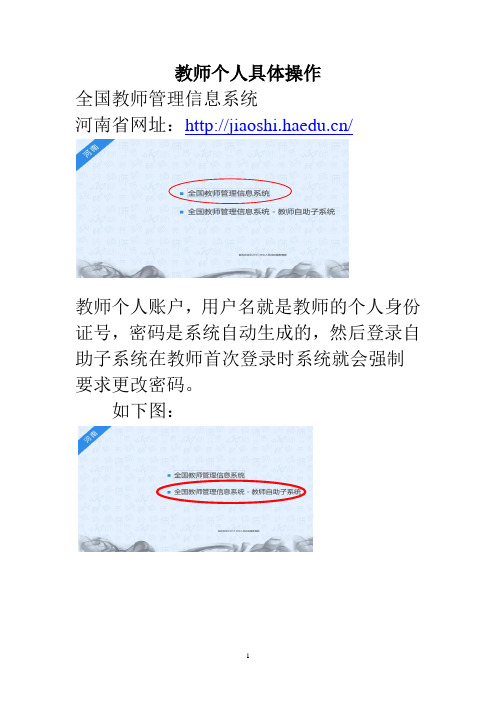
教师个人具体操作全国教师管理信息系统河南省网址:/教师个人账户,用户名就是教师的个人身份证号,密码是系统自动生成的,然后登录自助子系统在教师首次登录时系统就会强制要求更改密码。
如下图:首次用系统自动生成的密码登录后系统就会强制要求更改密码,并且密码必包含数字,小写字母、大写字母或特殊字符在内的至少3种以上组合而成。
设置密码成功后请教师个人务必牢记密码;如果教师忘记密码,需要联系学校系统管理员,登录更改密码。
更改初始密码登录后,教师本人便可输入自己的详细信息,需要输入的信息有有17大项,为了减轻工作量,确保信息质量,教师本人只输入所有信息中的后面带红色* 字符的必填信息。
岗位聘任、专业技术职务聘任、教学科研成果及获奖、国内培训、交流轮岗信息由学校或者中心校统一填报。
一、首先输入基本信息点击右上角修改进行信息输入,输入完成后点击保存。
然后录入下一项。
照片规格不能严格遵照宽26mm,高32mm来处理,我们处理成功的规格为:宽25.9mm,高31.8mm(可略小于标准要求)二、学习经历点击学习经历,点击增加,输入所有后面带红色* 字符的项目,然后点击保存。
学习经历从高中或中专学历开始填写,可以增加多条学习经历,请教师务必如实填写。
输入的项目中大部分信息都有下拉菜单可以选择。
如果保存后发现输入有误可以点击删除,然后重新输入。
从第一学历(本科或专科)填至当前学历岗位聘任、专业技术职务聘任、基本待遇、年度考核、师德信息、教学科研成果及获奖、国内培训、交流轮岗信息由学校或者中心校统一填报。
岗位聘任和专业技术聘任从当前状态开始录入教育教学默认当前年获奖情况从开始获奖写起培训情况从开始培训年份写起交流轮岗信息没有此经历的选“0-无”教师个人账号生成后如何下载全部的模板用信息管理员的账号登录系统,点击最左侧的教师首次录入,在出现的页面中点击右侧的导入,然后点击最右侧的下载模板,如图,点击下载,然后保存就可以了。
这样生成的模板都有学校的名字,以及需要采集的信息项目,所有每个学校自己填写自己的模板。
全国教师管理信息系统操作手册-补充新信息操作方法
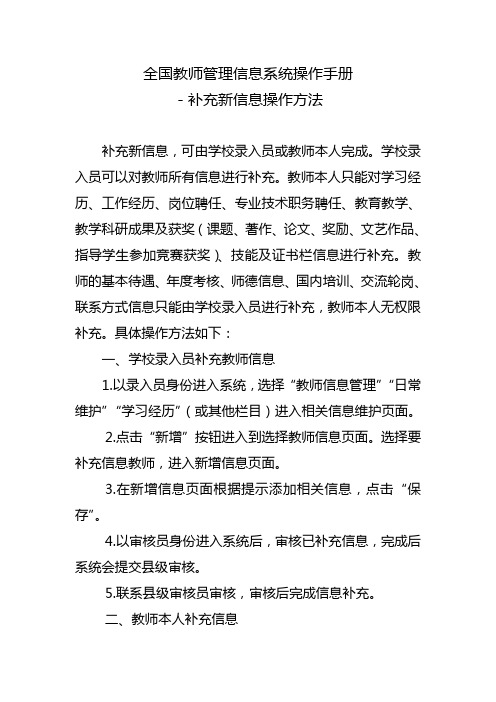
全国教师管理信息系统操作手册
-补充新信息操作方法
补充新信息,可由学校录入员或教师本人完成。
学校录入员可以对教师所有信息进行补充。
教师本人只能对学习经历、工作经历、岗位聘任、专业技术职务聘任、教育教学、教学科研成果及获奖(课题、著作、论文、奖励、文艺作品、指导学生参加竞赛获奖)、技能及证书栏信息进行补充。
教师的基本待遇、年度考核、师德信息、国内培训、交流轮岗、联系方式信息只能由学校录入员进行补充,教师本人无权限补充。
具体操作方法如下:
一、学校录入员补充教师信息
1.以录入员身份进入系统,选择“教师信息管理”“日常维护”“学习经历”(或其他栏目)进入相关信息维护页面。
2.点击“新增”按钮进入到选择教师信息页面。
选择要补充信息教师,进入新增信息页面。
3.在新增信息页面根据提示添加相关信息,点击“保存”。
4.以审核员身份进入系统后,审核已补充信息,完成后系统会提交县级审核。
5.联系县级审核员审核,审核后完成信息补充。
二、教师本人补充信息
1.教师本人从“全国教师管理信息系统-教师自助子系统”入口进入。
2.查找到要补充信息栏目,点击“增加”,根据提示,增加相关内容,点击“保存”。
提交学校审核。
3.学校审核员进入系统,审核补充信息,完成后系统会提交县级审核。
4.联系县级审核员审核,审核后完成信息补充。
全国教师管理信息系统教师信息维护操作手册
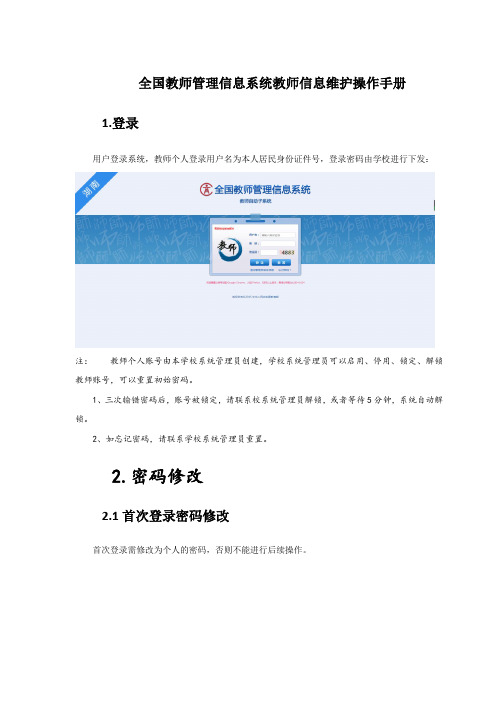
全国教师管理信息系统教师信息维护操作手册1.登录用户登录系统,教师个人登录用户名为本人居民身份证件号,登录密码由学校进行下发:注:教师个人账号由本学校系统管理员创建,学校系统管理员可以启用、停用、锁定、解锁教师账号,可以重置初始密码。
1、三次输错密码后,账号被锁定,请联系校系统管理员解锁,或者等待5分钟,系统自动解锁。
2、如忘记密码,请联系学校系统管理员重置。
2.密码修改2.1首次登录密码修改首次登录需修改为个人的密码,否则不能进行后续操作。
注:默认密码有效时长为30天,如收到账号密码30天内未登录,需联系学校重置密码。
2.2登录后修改密码教师个人登录后,可点击【修改密码】修改登录密码。
3.个人信息报送新入职教师,需要填写个人基本信息、以及相关子表数据。
报送前可点击【完整性检测】查看是否所有必填模块填写完成,如完成数据维护,点击报送按钮,提交至学校进行审核。
a.报送:填写基本信息以及必填子表信息后,点击报送按钮完成进入审核阶段,数据状态显示审核中。
b.审核记录:报送后,点击审核记录可查看审核进度4.日常维护录入教师信息审核通过后,可在对应模块新增、报送日常维护数据。
注:1.教师个人不能修改已审核通过的信息。
2.鼠标放到模块标题或字段标题上有相关填报说明。
a.报送:填写基本信息以及必填子表信息后,点击报送按钮完成进入审核阶段,数据状态显示审核中,报送时校验数据是否重复。
注:如检查数据与已有数据不重复但仍然提示重复数据,则表示已审核通过的数据出现重复,需要联系学校再【已审核信息变更】模块中删除重复数据后,方可正常添加报送。
(中小学校)全国教师管理信息系统学校用户操作手册

(中小学校)全国教师管理信息系统学校用户操作手册全国教师管理信息系统学校用户操作手册第一章登录与账号管理1.1 登录系统1.2 找回密码1.3 修改密码1.4 注销账号第二章用户信息管理2.1 查看个人信息2.2 修改个人信息2.3 个人照片第三章课程管理3.1 创建课程3.2 查看课程信息3.3 修改课程信息3.4 删除课程第四章班级管理4.1 创建班级4.2 查看班级信息4.3 修改班级信息4.4 删除班级第五章学生管理5.1 学生信息导入5.2 学生信息导出5.3 查看学生信息5.4 修改学生信息5.5 删除学生信息第六章教师评价6.1 填写教师评价表6.2 查看教师评价结果6.3 修改教师评价结果第七章课程安排7.1 添加课程安排7.2 修改课程安排7.3 删除课程安排第八章成绩管理8.1 添加学绩8.2 修改学绩8.3 删除学绩8.4 查看学绩报表第九章教师考勤9.1 添加教师考勤记录9.2 查看教师考勤记录9.3 修改教师考勤记录9.4 删除教师考勤记录第十章系统设置10.1 学年学期设置10.2 学校信息设置10.3 权限管理设置附件:本文档不涉及附件。
法律名词及注释:1、教师管理信息系统:全国教师管理信息系统是教育部推出的用于统一管理全国中小学教师信息的云平台。
2、学生信息导入:将学生的相关信息从外部文件导入系统中。
3、学生信息导出:将系统中的学生信息导出到外部文件。
4、教师评价表:用于评价教师教学水平和教学效果的表格。
5、课程安排:指安排学生上课的具体时间、地点和授课教师等信息。
6、学绩报表:将学生的成绩数据按照一定格式整理并输出的报表。
“全国教师管理信息系统”平台操作使用说明
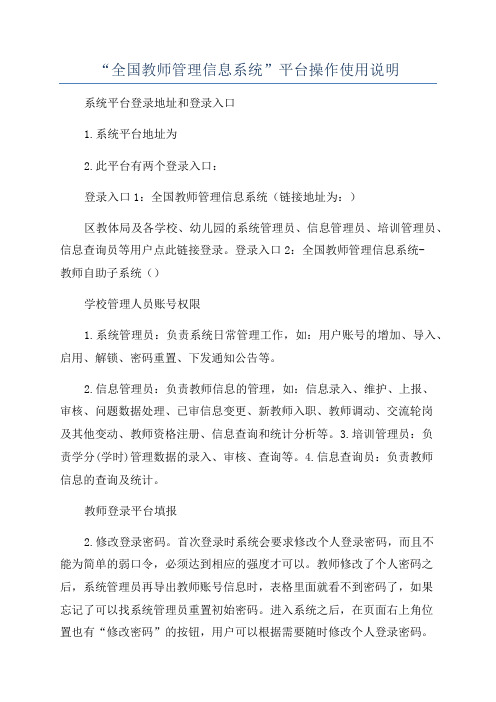
“全国教师管理信息系统”平台操作使用说明系统平台登录地址和登录入口1.系统平台地址为2.此平台有两个登录入口:登录入口1:全国教师管理信息系统(链接地址为:)区教体局及各学校、幼儿园的系统管理员、信息管理员、培训管理员、信息查询员等用户点此链接登录。
登录入口2:全国教师管理信息系统-教师自助子系统()学校管理人员账号权限1.系统管理员:负责系统日常管理工作,如:用户账号的增加、导入、启用、解锁、密码重置、下发通知公告等。
2.信息管理员:负责教师信息的管理,如:信息录入、维护、上报、审核、问题数据处理、已审信息变更、新教师入职、教师调动、交流轮岗及其他变动、教师资格注册、信息查询和统计分析等。
3.培训管理员:负责学分(学时)管理数据的录入、审核、查询等。
4.信息查询员:负责教师信息的查询及统计。
教师登录平台填报2.修改登录密码。
首次登录时系统会要求修改个人登录密码,而且不能为简单的弱口令,必须达到相应的强度才可以。
教师修改了个人密码之后,系统管理员再导出教师账号信息时,表格里面就看不到密码了,如果忘记了可以找系统管理员重置初始密码。
进入系统之后,在页面右上角位置也有“修改密码”的按钮,用户可以根据需要随时修改个人登录密码。
4.必填内容。
带“某”的内容必须填写,可以填“无”但不能空着。
例如:“交流轮岗某”这一项为必填,如果教师本人没有进行交流轮岗,也要点击“增加”按钮,在“交流轮岗类型”中选择“0-无”,保存,这样该项内容显示“无”。
6.完整性检查。
点击窗口右上角的“完整性检查”按钮,系统可以给用户提示哪些信息填写不完整。
7.退出系统。
点击页面右上角“注销”按钮,退出系统。
信息管理员操作(以信息管理员账号登录)一、教师信息管理(2)在列表区点“新增”可以手工添加教师信息。
说明:“基本信息”为“主表”,子表是指“基础信息”之外的其他表,如:“学习经历”、“工作经历”等等。
(5)模板文件的使用。
为进行数据校验以及便于填报,E某cel模板使用了宏及控件,模板文件要使用微软office2003以上版本打开,不要用wps表格打开,否则可能无法使用宏。
全国教师管理信息系统个人信息填报操作手册
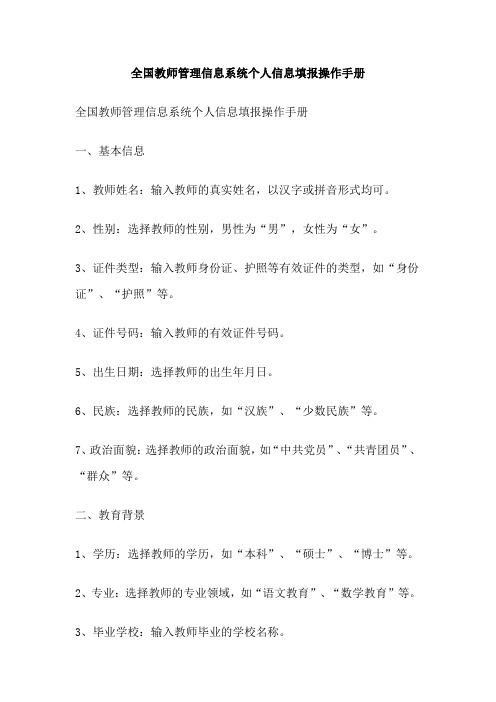
全国教师管理信息系统个人信息填报操作手册全国教师管理信息系统个人信息填报操作手册一、基本信息1、教师姓名:输入教师的真实姓名,以汉字或拼音形式均可。
2、性别:选择教师的性别,男性为“男”,女性为“女”。
3、证件类型:输入教师身份证、护照等有效证件的类型,如“身份证”、“护照”等。
4、证件号码:输入教师的有效证件号码。
5、出生日期:选择教师的出生年月日。
6、民族:选择教师的民族,如“汉族”、“少数民族”等。
7、政治面貌:选择教师的政治面貌,如“中共党员”、“共青团员”、“群众”等。
二、教育背景1、学历:选择教师的学历,如“本科”、“硕士”、“博士”等。
2、专业:选择教师的专业领域,如“语文教育”、“数学教育”等。
3、毕业学校:输入教师毕业的学校名称。
4、学习方式:选择教师获得学历的方式,如“全日制”、“在职”等。
三、工作经历1、开始时间:选择教师在现任单位的工作开始时间。
2、结束时间:选择教师在现任单位的工作结束时间。
3、任职部门:输入教师所在的部门名称。
4、职务:输入教师的职务信息。
5、年级:输入教师所教授的年级信息。
6、主讲课程:输入教师所主讲的课程信息。
7、工作业绩:输入教师在工作中的业绩信息。
四、家庭信息1、配偶姓名:输入教师的配偶姓名。
2、配偶性别:选择教师的配偶性别,男性为“男”,女性为“女”。
3、配偶证件类型:输入教师的配偶有效证件的类型,如“身份证”、“护照”等。
4、配偶证件号码:输入教师的配偶有效证件号码。
5、子女情况:输入教师子女的相关信息。
五、附加信息1、技术特长:输入教师的技术特长和技能。
2、培训经历:输入教师参加过的培训项目和时间。
3、奖惩情况:输入教师获得的奖项和受到的惩处信息。
4、社会兼职:输入教师担任的社会兼职信息。
5、其他情况:输入其他与教师有关的信息。
六、上传证明材料根据实际情况上传相关证明材料,如教师资格证书、学历证书、培训证书等。
证明材料应清晰可见,文件格式为PDF或图片格式。
全国教师管理信息系统学校用户操作手册(中小学校)
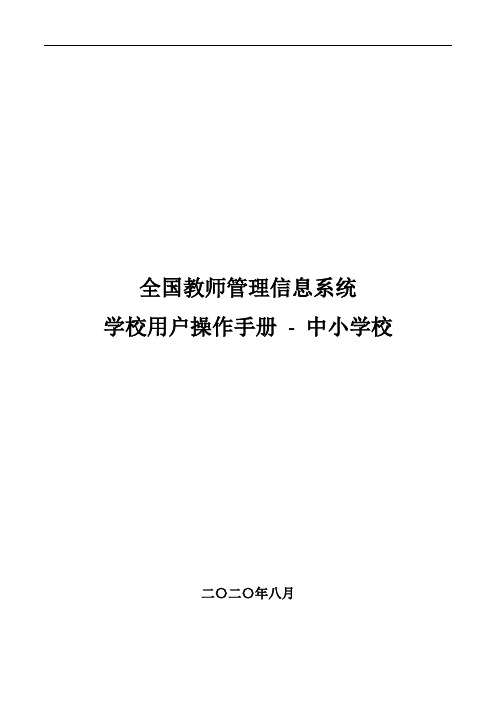
全国教师管理信息系统
学校用户操作手册-中小学校
二〇二〇年八月
目录
第一部分登录及首页 (2)
第1章登录 (2)
1.1.登录 (2)
1.2.重置 (3)
第2章首页 (3)
2.1.待办事项 (4)
2.2.通知公告 (4)
2.3.教职工岗位类别构成图 (7)
2.4.专任教师年龄构成图 (8)
2.5.其他说明 (9)
第二部分教师信息管理 (10)
第3章教师入职 (10)
3.1.新增 (11)
3.2.删除 (11)
3.3.导入 (12)
3.4.导出 (13)
3.5.快速新教师入职 (14)
3.6.添加 (14)
3.7.快速添加 (14)
3.8.编辑 (15)
3.9.快速编辑 (15)
3.10.详情 (15)
3.11.外校详情 (16)
第4章信息首次录入 (16)
4.1.新增 (18)
4.2.编辑 (19)
4.3.删除 (20)
4.4.导入 (20)
4.5.导出 (26)
4.6.报送 (27)
4.7.全部报送 (28)
4.8.统计 (28)
第5章问题数据处理 (30)
5.1.待审删除数据查看 (31)
5.2.同组问题数据查看 (32)
5.3.修改 (33)
5.4.佐证 (34)
5.5.删除 (36)
5.6.驳回 (36)
第6章日常维护 (36)。
全国教师管理信息系统学校用户操作手册
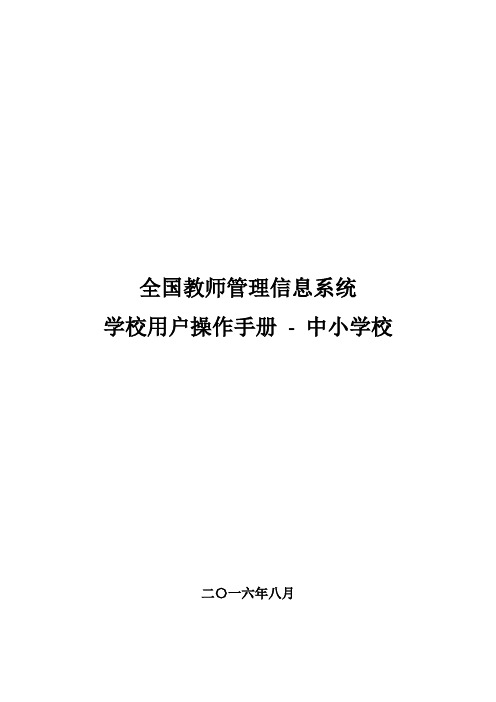
全国教师管理信息系统学校用户操作手册- 中小学校二〇一六年八月目录第一部分登录及首页......................................................... 错误!未定义书签。
第1章登录 ................................................................ 错误!未定义书签。
.登录 ................................................................ 错误!未定义书签。
.重置 ................................................................ 错误!未定义书签。
第2章首页 ................................................................ 错误!未定义书签。
.待办事项 ............................................................ 错误!未定义书签。
.通知公告 ............................................................ 错误!未定义书签。
.教职工岗位类别构成图................................................. 错误!未定义书签。
.专任教师年龄构成图................................................... 错误!未定义书签。
.其他说明 ............................................................ 错误!未定义书签。
第二部分教师信息管理....................................................... 错误!未定义书签。
- 1、下载文档前请自行甄别文档内容的完整性,平台不提供额外的编辑、内容补充、找答案等附加服务。
- 2、"仅部分预览"的文档,不可在线预览部分如存在完整性等问题,可反馈申请退款(可完整预览的文档不适用该条件!)。
- 3、如文档侵犯您的权益,请联系客服反馈,我们会尽快为您处理(人工客服工作时间:9:00-18:30)。
全国教师管理信息系统学校用户操作手册- 中小学校二〇一六年八月目录7.2.变更审核 ...........................................................................................................................................................9.3.省内调动撤销 ...................................................................................................................................................10.2.交流轮岗审核 ...............................................................................................................................................16.2.删除 ...............................................................................................................................................................28.4.导入 ...............................................................................................................................................................38.3.岗位聘任查询 ...............................................................................................................................................44.2.导出 ...............................................................................................................................................................第一部分登录及首页第1章登录用户在浏览器内输入正确的网址,进入本系统登录页面,如下图所示:图1_1 登录1.1.登录输入用户名、密码及验证码,点击“登录”按钮,若输入的用户名或密码验证不通过,系统提示:“用户账号或者密码不正确”。
若验证码不对,会提示“验证码不正确”。
若验证通过,则系统会自动跳转系统首页。
登录用户说明:系统管理员:负责系统的日常管理工作,如:用户管理(禁用、启用、解锁等)。
信息查询员:负责教师信息的查询及统计。
信息管理员:负责教师信息的管理,包括信息录入、审核、查询等。
信息培训员:负责学分(学时)管理数据的录入、审核、查询等。
1.2.重置点击“重置”按钮,系统会将用户名、密码及验证码清空。
第2章首页用户成功登录后进入到系统首页,如下图所示:图2_1 首页2.1.待办事项待办事项模块中列出了当前登录用户待处理的事项,如教师信息审核,变更审核等。
点击其中任意一条,可以进入到相对应的业务处理页面。
2.2.通知公告通知公告模块中列出了当前用户可以查看的各类通知公告。
点击其中任意一条,可以查看到详情。
2.3.教职工岗位类别构成图教职工岗位类别构成图展示了本校当前教职工岗位类别构成情况(管理员和审计员登录没有此图)。
2.4.专任教师年龄构成图专任教师年龄构成图展示了本校当前教职工专任教师年龄构成情况(管理员和审计员登录没有此图)。
2.5.其他说明系统的功能界面都设有“帮助”按钮,若用户在使用过程中对某些功能模块的用途和操作步骤有疑问时,可点击“帮助”按钮,系统会弹出相应的提示信息。
第二部分教师信息管理第3章信息首次录入信息首次录入用于在启用教师系统时,现有教师信息的录入。
数据采集阶段教师数据通过该功能实现。
信息首次录入提供前台页面手工录入和下载Excel模板导入数据两种方式来完成教师数据采集。
信息在通过省内查重和学校及教育主管部门审核后,生成临时个人标识码,在通过全国查重及国家人口基础信息库教育部前置数据库进行身份认证后,发放正式个人标识码。
用户登录系统,操作菜单:选择【教师信息管理->信息首次录入】进入信息首次录入页面,如下图所示:图3_1 信息首次录入在查询区可以输入相应的查询条件,点击“查询”按钮,系统可以帮助你查询符合条件的记录。
点击查询区右上角“更多条件”可以添加更多查询条件,如下图所示:图3_2 更多条件选择要添加的条件,点击“确定”按钮,可将所选条件重新填入查询区。
输入相应查询内容即可查询出相应结果。
点击“姓名”可以查看该记录的具体详情。
页面有新增,编辑,删除,导入,导出,报送等功能,所有的按钮都做了权限控制,不同状态的数据有不同权限。
3.1.新增点击“新增”按钮进入到新增教师信息页面,如下图所示:图3_3 新增教师信息进入页面,先填写教师的基本信息,通过页面的验证之后,点击“保存”按钮,保存完成之后,才可以进入学习经历、工作经历等信息的填写。
注意:如果涉及泄密信息,请按照国家有关规定填写。
将光标移动到指标标签上时,系统会显示其填报说明。
3.2.编辑若用户想要对新增首次录入的用户数据进行修改,勾选要编辑的数据(编辑数据时只能勾选一条数据,只能勾选“审核状态”为:未报送或审核未通过的数据),点击“编辑”按钮,进入编辑教师信息页面,如下图所示:图3_4 编辑教师信息待所有数据修改完成,点击“保存”按钮,即可保存。
3.3.删除用户想要将首次录入的用户数据删除,勾选要删除的数据(只能勾选“审核状态”为:未报送或审核未通过的数据),点击“删除”按钮,系统提示:“确认要删除记录吗?”。
点击“确定”按钮,即可将数据删除。
若用户想要批量导入教师信息,可以点击“导入”按钮,系统会进入到信息首次录入导入页面,如下图所示:图3_5 导入以下我们称“基本信息”为“主表”,其他“学习经历”、“工作经历”等其他信息集为“子表”。
选择子表数据处理方式:“不删除已有数据追加”,导入子表数据时会在原有的基础上追加新导入的数据;“删除已有数据再追加”,会将子表原有数据删除后再追加新导入的数据。
主表数据的处理不能删除,只能追加新数据或更新旧数据。
点击“选择文件”按钮,选择要导入的文件(只能选择符合模板的Excel文件),点击“上传”按钮即可上传数据。
注意:上传子表文件前要先确认主表信息已存在)文件上传成功后,系统后台处理数据会需要一段时间,请耐心等待,用户也可离开本界面进行其他业务操作。
3.4.1.每隔10秒自动刷新若勾选每隔10秒自动刷新,上传成功的文件会在10秒内自动刷新数据状态。
3.4.2.刷新导入数据后,点击“刷新”按钮,可以刷新的数据状态。
点击“返回”按钮,可以返回到上级页面。
3.4.4.下载模板若本地没有用于数据导入的标准模板,点击“下载模板”按钮,如下图所示:图3_6 下载模板选择要模板类型,点击“下载”按钮,下载到本地后即可直接使用。
下载模板注意事项:1、是否勾选“模板中包含数据”?包含数据模板是为了降低教师信息录入的工作强度,下载后模板中会导出系统中教师信息审核状态为“未报送”和“审核未通过”的数据(无子表信息的不导出数据),用户可以在这个基础上面修改、完善信息,再导入到系统。
2、是否勾选“子表模版中包含无数据的教师”?勾选子表模版中包含无数据的教师,模板中会导出无子表记录的教师信息,用户可以在这个基础上面修改、完善信息,再导入到系统。
(“模板中包含数据”勾选后才能勾选“子表模版中包含无数据的教师”。
3、模板的命名有一定的规范,尽量不要修改(若一定要改,则可在原文件名后面先加下划线“_”,再加其他文字标识),否则在上传文件时系统将无法上传。
4、为进行数据校验以及便于填报,Excel模板使用了宏及控件,Excel模板适用于Office2003以上版本(支持.xls和.xlsx格式)。
5、打开模板后,首先点击“启用编辑”,再点击“启用内容”才可进行数据的编辑,如下图所示:图3_7 启用编辑图3_8 启用内容数据填报完成后,点击“开始检查”,数据校验成功后才可以上传。
图3_9 数据校验3.5.导出用户可以根据自己的需要进行数据的全部导出和选择性导出,点击“导出”按钮,如果列表区中没有勾选相应的数据的话,那么系统默认为导出全部数据,如果勾选了数据,则可以直接导出勾选数据。
系统进入导出页面,如下图所示:图3_10 导出系统默认导出全部列,用户也可以根据需求选择要导出的列,点击“导出全部信息”按钮或“导出选择的记录”按钮,系统将导出Excel文件。
3.6.报送若用户想要将录入的教师信息进行报送,先确认教师信息已达到报送要求(可通过立即统计来查看,“满足报送要求”列会显示是否到达报送要求)。
勾选出需要报送的数据(可报送一条数据也可批量报送,只能勾选“审核状态”为:未报送或审核未通过的数据),点击“报送”按钮,系统提示:“确认要报送记录吗”,点击“确定”按钮,即可将数据报送。
教师信息经各级审核通过后生成个人标识码。
3.7.全部报送该功能只针对未报送和审核未通过的教师信息进行批量报送。
点击“全部报送”按钮,系统提示:“确认要报送记录吗”。
若信息全部报送成功,会提示报送成功的总条数;若有的报送成功有的报送失败,则提示“报送成功N条,报送失败N条。
”。
3.8.统计用于统计本校教师信息录入的完整情况,点击“统计”按钮,进入统计页面,此时界面显示的是上次的统计结果,如下图所示:图3_11 统计3.8.1.立即统计点击“立即统计”按钮即可统计出实时本校教师信息录入的具体情况,如下图所示:图3_12 立即统计3.8.2.导出用于导出列表数据(只能导出基本信息),点击“导出”按钮,如果列表区中没有勾选相应的数据的话,那么系统默认为导出全部数据,如果勾选了数据,则可以直接导出勾选数据。
系统进入导出页面,如下图所示:图3_13 导出统计结果系统默认导出全部列,用户也可以根据需求选择要导出的列,点击“导出全部信息”按钮或“导出选择的记录”按钮,系统将导出Excel文件。
